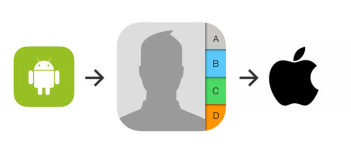
როგორ გადავიტანოთ კონტაქტები Android- დან iPhone- ზე?
ტელეფონის შეცვლისას აუცილებელია კონტაქტების გადაცემა ახალ მოწყობილობაში. მოდით გავიგოთ, თუ როგორ უნდა გადავიტანოთ კონტაქტები Android- დან iPhone- დან.
ნაოსნობა
თუ თქვენ გადაწყვეტთ შეცვალოთ თქვენი ძველი Android ტელეფონი iPhone, მაშინ იქნება ჯარიმა გამოყენებით ნაბიჯი iOS განაცხადის. ამ განცხადების წყალობით, თქვენ შეგიძლიათ უსაფრთხოდ გადარიცხოთ ყველა ინფორმაცია კონტაქტებთან ერთად.
მაგრამ ამ შემთხვევაში, სატელეფონო წიგნის კონტაქტები სავარაუდოდ სავარაუდოდ გაიტანს საკუთარ ანგარიშზე. შემდეგ მთელი დაჭერა არის ის, რომ კონტაქტები გადმოწერილია მხოლოდ iPhone- ის პარამეტრების გარეშე, ანუ აქტივაციის დროს. თუ თქვენ უკვე გაატარეთ ეს, თქვენ უნდა აღადგინოთ ყველა მონაცემების დაკარგვა.
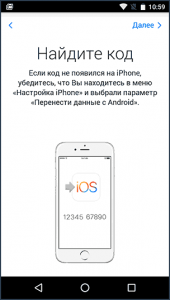
კონტაქტები Android- დან iPhone- დან
დამატებითი ინფორმაცია კონტაქტებისა და სხვა მონაცემების გადაცემის შესახებ IOS პროგრამის გადაცემის გზით აღწერილია Apple- ის ოფიციალურ ინსტრუქციებში.
როგორ სინქრონიზაცია კონტაქტები Apple- ზე Android- თან ერთად?

თუ თქვენი ტელეფონი სინქრონიზებული იყო Google- თან, მაშინ ეს მეთოდი მხოლოდ თქვენთვისაა. ამ შემთხვევაში, თქვენ დაგჭირდებათ შესვლა და პაროლი, რათა განახორციელოს გადაცემა.
- გადადით მთავარ ტელეფონზე
- აირჩიეთ "ფოსტა, მისამართები, კალენდრები"
- Ახალი ანგარიშის გახსნა
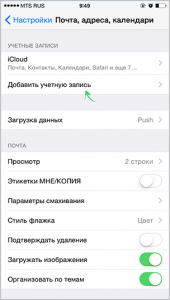
როგორ გადავიტანოთ კონტაქტები Android- ზე iPhone- ზე?
შემდეგი, აირჩიეთ ერთი ყველაზე მოსახერხებელი პარამეტრები:
- დაამატეთ Google ანგარიში. ამის შემდეგ აირჩიეთ რა გსურთ სინქრონიზაცია და ოპერაცია დასრულდება.
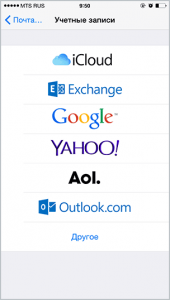
კონტაქტები Android- დან iPhone- დან
- გადასცეს მხოლოდ ტელეფონის ნომრები, აირჩიეთ "სხვა", მაშინ "Carddav ანგარიში".
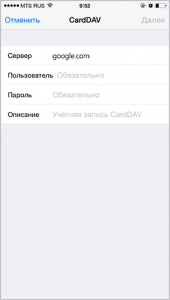
ბარათის ანგარიში
- შეიყვანეთ ყველა ინფორმაცია, რომელიც მოითხოვეთ: სერვერი - Google.com, შესვლა და პაროლი, აღწერა.
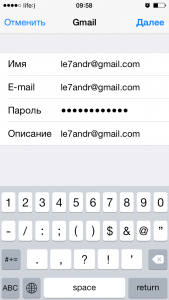
როგორ დაამატოთ Google Mail iPhone- ზე?
- შეინახეთ ყველა ინფორმაცია შეყვანილი და ახლა ყოველთვის იქნება სინქრონიზებული.
კონტაქტების კოპირება სინქრონიზაციის გარეშე

კონტაქტები Android- ზე iOS- ზე
- შეიტანეთ კონტაქტები Android- ზე
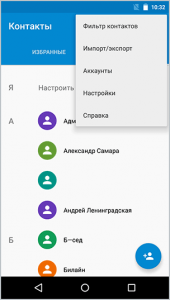
კონტაქტები Android- ზე
- გადადით იმპორტის / ექსპორტისთვის და შემდეგ ექსპორტირება დისკზე
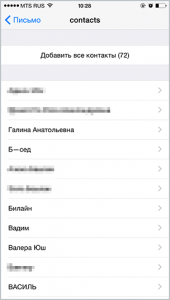
გადაცემის მონაცემები Android- დან iPhone- დან
- თქვენი სმარტფონი იქნება შენახული vCard ფაილი, რომელსაც აქვს გაფართოება .VCF
იგი შეიცავს ყველა ტელეფონის ნომერს კონტაქტების წიგნებისგან. ამ შემთხვევაში გადაცემა შეიძლება გაკეთდეს რამდენიმე გზით.
როგორ გადავიტანოთ vcard on iOS?
- გააგზავნეთ ოთახი ელ-ფოსტით თქვენს iCloud ფოსტაზე. წერილის მიღების შემდეგ, გახსენით ფაილი და გადაცემის დაიწყება
- გააგზავნეთ ისინი Bluetooth- ში
- აწარმოებს ასლი კომპიუტერს, შემდეგ კი უბრალოდ გადაიტანეთ ფაილი iTunes- ში
თუ Mac OS- ის მფლობელი ხართ, მაშინ ტელეფონის ნომრები შეიძლება გადაეცეს კონტაქტებს - თუ თქვენ კონფიგურაცია Sync ერთად iCloud, შეხვიდეთ ღრუბლებში ნახვა, წასვლა კონტაქტები განყოფილება და აირჩიეთ პარამეტრები. ახლა დააჭირეთ vCard იმპორტი და მიუთითეთ, სადაც .VCF ფაილი მდებარეობს.
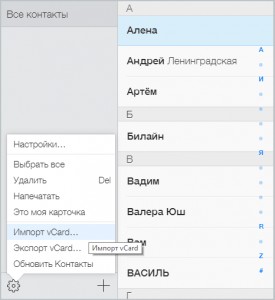
გახსნა .VCF ფაილი
ტრანსფერი კონტაქტთან SIM ბარათთან

როგორ დააკოპირეთ კონტაქტები Android- ზე iPhone- ზე?
ასეთ ოპერაციას ასრულებს:
- გახსენით ტელეფონის პარამეტრები
- გადასვლა ფოსტის სამუშაო სექციაში და აირჩიეთ სიმ ბარათის იმპორტის კონტაქტები
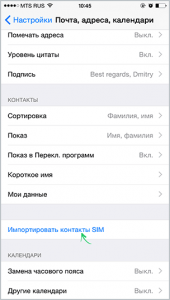
კონტაქტების კონტაქტები SIM ბარათთან iPhone- ზე
- დაველოდოთ პატარა და თქვენ მიიღებთ შევსებულ წიგნს კონტაქტებით
